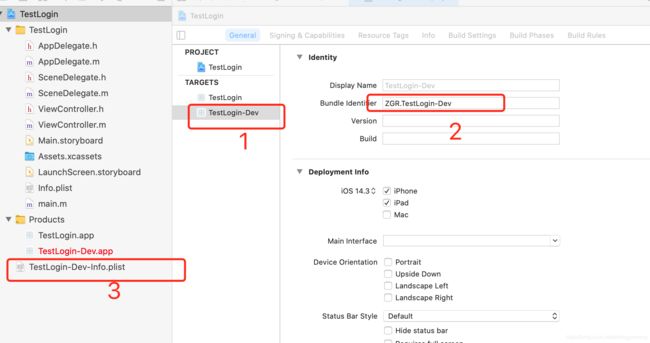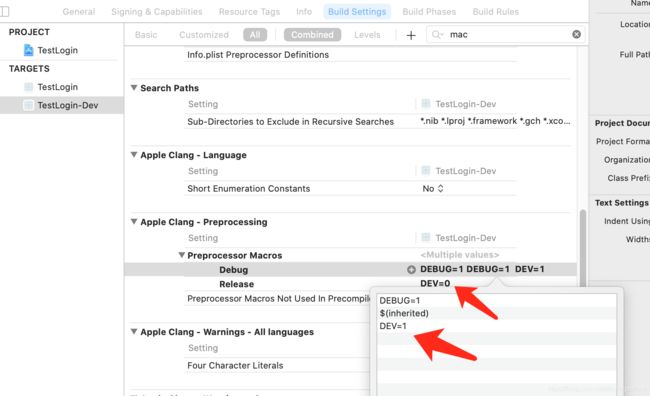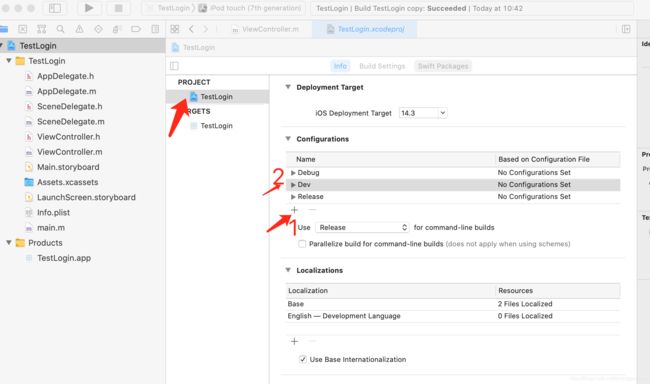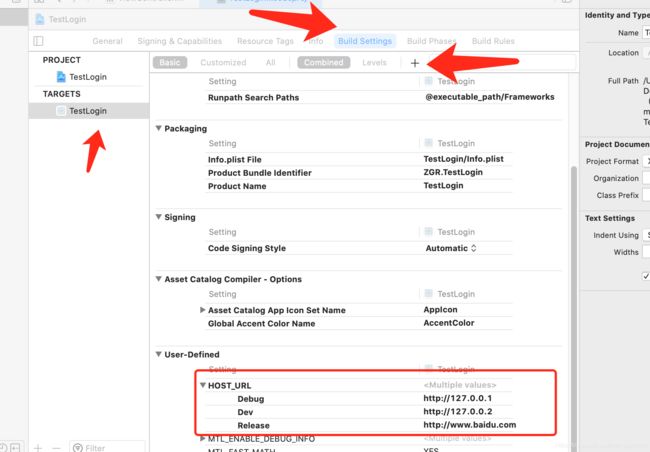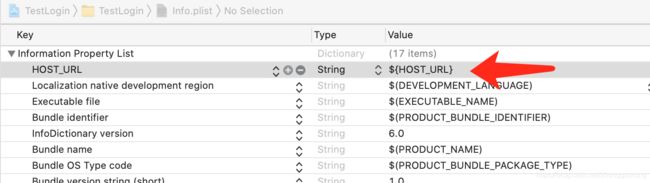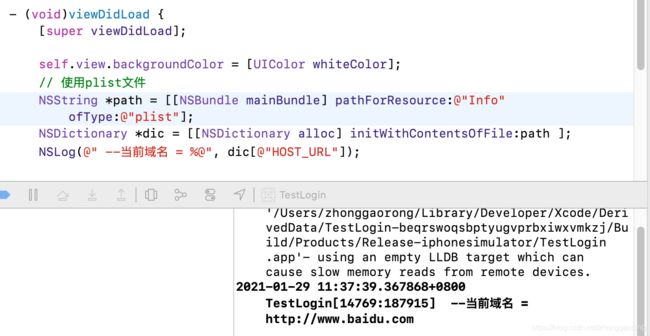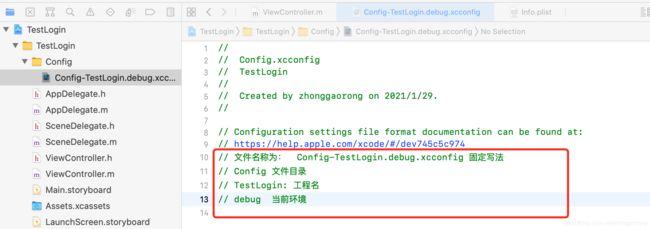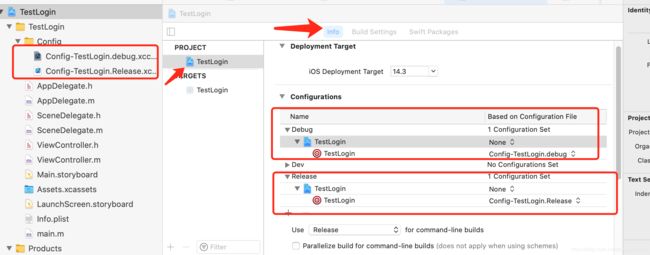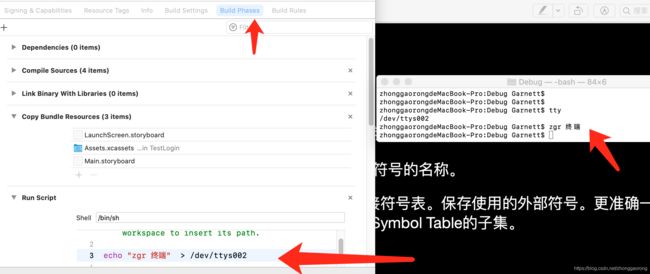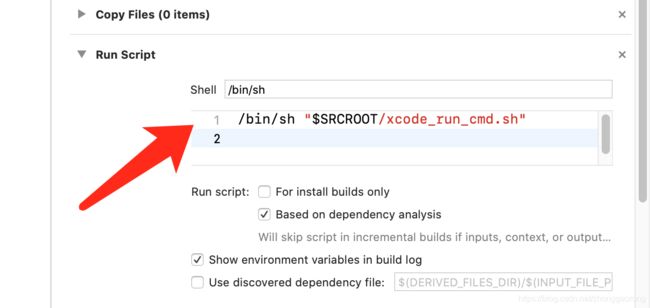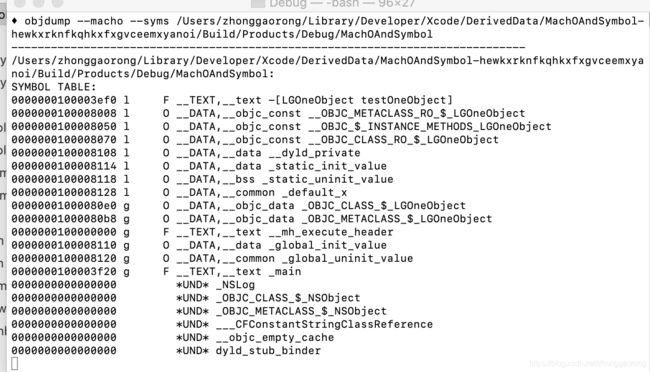Xcode多环境配置详解
-
多环境配置
- 名词解释
Project: 包含了项目所有的代码,资源文件,所有信息。
Target: 对指定代码和资源文件的具体构建方式。 真正的打工人
Scheme: 对指定Target的环境配置。
2. 多环境创建Project 实现
结合自定义宏下面图是OC设置的, swift 通过在Build Settings 下面的 Other Swift Flags 设置变量,然后使用方法与OC 类似。
使用如下:
// 自定义宏
#if DEV
// debug下怎么操作
#else
// release下怎么操作
#endif缺陷: 多个info, 配置比较乱。
方式二多环境配置: 通过 scheme
添加自己的Dev编译环境。
2 . 创建三个Scheme , 分别为TestLogin , Beta, Debug , 分别对应我们的环境变量为 : Release , Dev , Debug .
3. 项目实战中,解决公司的网络请求域名在不同环境下的域名配置。
- debug:host
- release:host
- beta:host
添加自己的环境变量
把我们自定义的环境变量 HOST_URL 加入info.plist文件中
在项目中通过plist文件来访问对应的域名 。
// 读取plist文件
NSString *path = [[NSBundle mainBundle] pathForResource:@"Info" ofType:@"plist"];
NSDictionary *dic = [[NSDictionary alloc] initWithContentsOfFile:path ];
NSLog(@" --当前域名 = %@", dic[@"HOST_URL"]);在release环境下,结果如下:
小总结: 通过以上的配置,就可以达到多环境下的工程运行了。 通过切换Scheme来切换对应的域名。
方式三: 通过Xconfig文件来达到多环境设置: 推荐这个方式。
创建Xcconfig 配置文件。
指定对应环境的XCconfig文件。
做好上图设置后,我们分别在debug与Release文件中 添加 HOST_URL_CONFIG = 127.0.0.1 与 HOST_URL_CONFIG = 127.0.0.100,然后在 Info.plist文件中添加
key = HOST_URL_CONFIG , value = ${HOST_URL_CONFIG},
文件中使用与之前的操作一直,代码参照方式二的plist使用。
常用的环境配置:
// 文件名称为: Config-TestLogin.debug.xcconfig 固定写法
// Config 文件目录
// TestLogin: 工程名
// debug 当前环境
HOST_URL_CONFIG = 127.0.0.1
// 连接器 other link flags = OTHER_LDFLAGS
OTHER_LDFLAGS = -framework "AFNetworking"
//
HEADER_SEARCH_PATHS = /usr/include/libxml2
-
xconfig文件冲突解决
xcconfig 与 build setting 手动配置 ,两种方式可以并存,并不会覆盖,cocoapods每次编译会重新生成 xcconfig文件。 修改不成立。
-
mach-O与连接器
Mach-O(Mach Object)是macOS、iOS、iPadOS存储程序和库的文件格 式。对应系统通过应用二进制接口(application binary interface,缩写为 ABI)来运行该格式的文件。
Mach-O格式用来替代BSD系统的a.out格式。Mach-O文件格式保存了在 编译过程和链接过程中产生的机器代码和数据,从而为静态链接和动态 链接的代码提供了单一文件格式。 配置文件 + 二进制
mach-O 的运行过程。
1. 调用`fork`函数,创建一个`process`
2. 调用`execve`或其衍生函数,在该进程上加载,执行我们的`Mach-O`文件
当我们调用时`execve`(程序加载器),内核实际上在执行以下操作:
1. 将文件加载到内存
2. 开始分析`Mach-O`中的`mach_header`,以确认它是有效的`Mach-O`文件
命令行 : 查看mach_header
objdump --macho --private-headers 工程product路径链接的过程: 链接的本质就是把多个目标文件组合成一个文件
-
符号的种类与作用
- Symbol Table:就是用来保存符号。
- String Table:就是用来保存符号的名称。
- Indirect Symbol Table:间接符号表。保存使用的外部符号。更准确一点就是使 用的外部动态库的符号。是Symbol Table的子集。
我们通过shell脚本来打印符号:操作如下。
重定向打印终端命令:
- 在终端输入 tty ,得到一个终端链接 ,如: /dev/ttys002
- 在xcode Build Phases 下增加一个脚本, 如图,就可以实现在编译工程的时候,就在终端打印相关输出。
配置config文件,实现编译的时候,运行脚本
配置文件如下:
// CMD = 运行到命令
// CMD_FLAG = 运行到命令参数
// TTY = 终端
// $SRCROOT 代码的路径
// nm -pa /Users/ws/Desktop/VIP课程/第一节、符号与链接/machoinfo
// -p: 不排序
// -a: 显示所有符号,包含调试符号
// --extern-only: 只显示外部符号
// nm -m ${MACH_PATH}
// nm -pa ${MACH_PATH}
// objdump --macho --exports-trie ${MACH_PATH}
// objdump --macho --indirect-symbols ${MACH_PATH}
// __attribute__关键字主要是用来在函数或数据声明中设置其属性。给函数赋给属性的主要目的在于让编译器进行优化。
MACH_PATH=${BUILD_DIR}/$(CONFIGURATION)$(EFFECTIVE_PLATFORM_NAME)/${PRODUCT_NAME}
CMD = objdump --macho --syms ${MACH_PATH}
TTY=/dev/ttys002
// clang
// man ld
// -Xlinker
//OTHER_LDFLAGS[config=Debug][sdk=iphonesimulator*][arch=x86_64] = $(inherited) -framework 'Cat'
Other Linker Flags , 设置为 -XLinker -s
脚本源码为: xcode_run_cmd.sh 放置工程目录下。
#!/bin/sh
RunCommand() {
#判断全局字符串VERBOSE_SCRIPT_LOGGING是否为空。-n string判断字符串是否非空
#[[是 bash 程序语言的关键字。用于判断
if [[ -n "$VERBOSE_SCRIPT_LOGGING" ]]; then
#作为一个字符串输出所有参数。使用时加引号"$*" 会将所有的参数作为一个整体,以"$1 $2 … $n"的形式输出所有参数
if [[ -n "$TTY" ]]; then
echo "♦ $@" 1>$TTY
else
echo "♦ $*"
fi
echo "------------------------------------------------------------------------------" 1>$TTY
fi
#与$*相同。但是使用时加引号,并在引号中返回每个参数。"$@" 会将各个参数分开,以"$1" "$2" … "$n" 的形式输出所有参数
if [[ -n "$TTY" ]]; then
eval "$@" &>$TTY
else
"$@"
fi
#显示最后命令的退出状态。0表示没有错误,其他任何值表明有错误。
return $?
}
EchoError() {
#在shell脚本中,默认情况下,总是有三个文件处于打开状态,标准输入(键盘输入)、标准输出(输出到屏幕)、标准错误(也是输出到屏幕),它们分别对应的文件描述符是0,1,2
# > 默认为标准输出重定向,与 1> 相同
# 2>&1 意思是把 标准错误输出 重定向到 标准输出.
# &>file 意思是把标准输出 和 标准错误输出 都重定向到文件file中
# 1>&2 将标准输出重定向到标准错误输出。实际上就是打印所有参数已标准错误格式
if [[ -n "$TTY" ]]; then
echo "$@" 1>&2>$TTY
else
echo "$@" 1>&2
fi
}
RunCMDToTTY() {
if [[ ! -e "$TTY" ]]; then
EchoError "=========================================="
EchoError "ERROR: Not Config tty to output."
exit -1
fi
# CMD = 运行到命令
# CMD_FLAG = 运行到命令参数
# TTY = 终端
if [[ -n "$CMD" ]]; then
RunCommand $CMD
else
EchoError "=========================================="
EchoError "ERROR:Failed to run CMD. THE CMD must not null"
fi
}
RunCMDToTTY
接下来就可以在终端中看见符号表了,去除了多于的符号。
-
strip命令
Strip 体积优化
未完待续